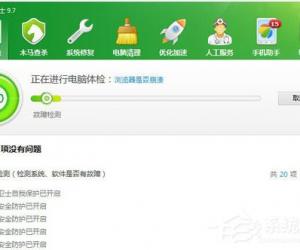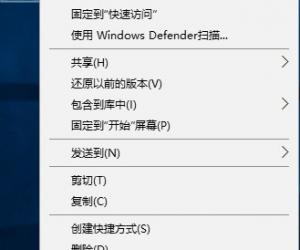word2007如何设置页眉页脚 word2007设置页眉页脚的方法
发布时间:2017-05-08 14:16:45作者:知识屋
word2007如何设置页眉页脚 word2007设置页眉页脚的方法 打开Word2007文档窗口。

切换到“插入”功能区。

在“页眉和页脚”分组中单击“页眉”或“页脚”按钮。我们以“页眉”为例进行讲解。
在打开的页眉面板中选择“编辑页眉”命令。

点击“编辑页眉”命令后效果。
打开“设计”功能区,在“选项”分组中选中“首页不同”和“奇偶页不同”复选框即可。
word2007内置了多种页眉格式可供选择。

页脚设置和页眉设置是一样的。

(免责声明:文章内容如涉及作品内容、版权和其它问题,请及时与我们联系,我们将在第一时间删除内容,文章内容仅供参考)
知识阅读
软件推荐
更多 >-
1
 一寸照片的尺寸是多少像素?一寸照片规格排版教程
一寸照片的尺寸是多少像素?一寸照片规格排版教程2016-05-30
-
2
新浪秒拍视频怎么下载?秒拍视频下载的方法教程
-
3
监控怎么安装?网络监控摄像头安装图文教程
-
4
电脑待机时间怎么设置 电脑没多久就进入待机状态
-
5
农行网银K宝密码忘了怎么办?农行网银K宝密码忘了的解决方法
-
6
手机淘宝怎么修改评价 手机淘宝修改评价方法
-
7
支付宝钱包、微信和手机QQ红包怎么用?为手机充话费、淘宝购物、买电影票
-
8
不认识的字怎么查,教你怎样查不认识的字
-
9
如何用QQ音乐下载歌到内存卡里面
-
10
2015年度哪款浏览器好用? 2015年上半年浏览器评测排行榜!